Benutzerdefiniertes Design
Sie können anstatt des festgelegten Standart XMLSpy Designs ein angepasstes Design für die WSDL-Dokumentation erstellen. Das angepasste Design wird in einem StyleVision SPS erstellt, das eine Design-Vorlage für das Ausgabedokument darstellt.
Erstellen des SPS
Ein StyleVision Power Stylesheet (oder SPS) wird mit Hilfe des StyleVision Produkts von Altova erstellt. Einem SPS zur Generierung von WSDL-Dokumentation muss ein XML-Schema zugrunde liegen, das die Struktur der WSDL-Dokumentation festlegt. Zwei Schemas, eines für WSDL 1.1 und das zweite für WSDL 2.0 werden mit Ihrem XMLSpy Paket mitgeliefert. Diese sind WSDLDocumentation.xsd bzw. WDSL20Documentation.xsd und befinden sich in den folgenden Ordnern des (Eigene Dateien)-Verzeichnisses:
•C:\Dokumente und Einstellungen\<Benutzername>\Eigene Dateien\Altova\XMLSpy2025\Dokumentation\WDSL.
•C:\Dokumente und Einstellungen\<Benutzername>\Eigene Dateien\Altova\XMLSpy2025\Dokumentation\WDSL20.
Beim Erstellen des SPS Designs in StyleVision werden Nodes aus dem Schema in die Design-Vorlage eingefügt und Formatvorlagen und Eigenschaften zugewiesen. Zusätzliche Komponenten wie Links, Tabellen und Bilder können ebenfalls zum SPS hinzugefügt werden. Auf diese Weise kann die gesamte Ausgabe im SPS gestaltet werden. Wie man ein SPS Design in StyleVision erstellt, wird im Benutzerhandbuch von StyleVision im Detail beschrieben.
Die Verwendung eines SPS zur Generierung von WSDL-Dokumentation hat den Vorteil, dass Sie die vollständige Kontrolle über das SPS Design haben. Beachten Sie auch, dass die PDF-Ausgabe der WDSL-Dokumentation nur dann verfügbar ist, wenn ein benutzerdefiniertes SPS verwendet wird; PDF-Ausgabe steht nicht zur Verfügung, wenn das festgelegte XMLSpy Design verwendet wird.
Festlegen des für die WSDL-Dokumentation verwendete SPS
Nachdem ein SPS erstellt worden ist, kann es zum Generieren von WDSL-Dokumentation verwendet werden. Das SPS, das Sie für die Generierung der WDSL-Dokumentation verwenden möchten wird im Dialogfeld WSDL-Dokumentation (aufgerufen über den Befehl WSDL | Dokumentation generieren...) ausgewählt. Wählen Sie im Bereich "Dokumentationserstellung" dieses Dialogfelds (siehe Abbildung unten) die Optionsschaltfläche Beutzerdefiniertes Design für das HTML-, Word-, RTF- oder PDF-Format aus. Sie können dann auf die Schaltfläche Durchsuchen klicken und das gewünschte SPS im Dateisystem auswählen. Klicken Sie im Dialogfeld auf OK und geben Sie im Dialogfeld Speichern, das erscheint, das Verzeichnis und den Namen der Ausgabedatei ein.
| Anmerkung: | Der Pfad zum Schema, auf dem die SPS-Datei basiert, (WSDLDocumentation.xsd or WSDL20Documentation.xsd (siehe oben) muss im SPS korrekt angegeben sein: |
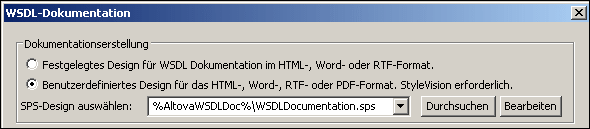
Zwei editierbare SPS Designs, je eines für WSDL 1.1 und WSDL 2.0, werden mit XMLSpy geliefert. Sie befinden sich im Unterverzeichnis WDSL bzw. WSDL20 des (Eigene Dateien)-Verzeichnisses C:\Dokumente und Einstellungen\<Benutzername>\Eigene Dateien\Altova\XMLSpy2011\Dokumentation\. Sie heißen:
•WSDL\WSDLDocumentation.sps
•WSDL20\WSDL20Documentation.sps
Diese Dateien sowie alle anderen SPS-Dateien, die Sie kürzlich aufgerufen haben, stehen in der Dropdown-Liste der Option Benutzerdefiniertes Design zur Verfügung (siehe Abbildung oben).
Durch Klicken auf die Schaltfläche Bearbeiten im Bereich "Dokumentationserstellung" wird StyleVision gestartet und das ausgewählte SPS in einem StyleVision Fenster geöffnet. Um eine Vorschau auf das resultierende Dokument in StyleVision zu erhalten, benötigen Sie eine XML-Arbeitsdatei. Zu diesem Zweck werden die XML-Beispieldateien namens TimeService.xml bzw. TimeService20.xml mit Ihrer Applikation mitgeliefert; sie befinden sich im Verzeichnis (Eigene) Dateien:
C:\Dokumente und Einstellungen\<Benutzername>\Eigene Dateien\Altova\XMLSpy2025\Dokumentation\WSDL(20)\Beispieldaten
| Anmerkung: | Um ein SPS zum Generieren von WSDL-Dokumentation verwenden zu können, muss StyleVision auf Ihrem Computer installiert sein. |